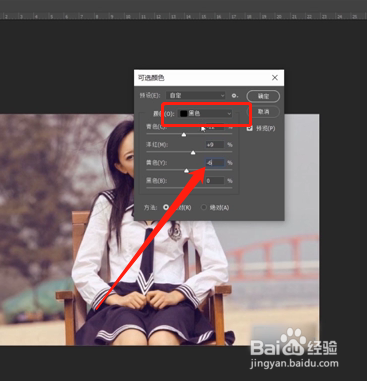1、首先我们去打开我们的软件,之后去打开原图素材,创建可选颜色,调整图层,对红、黄、绿、青、中性色进行调整
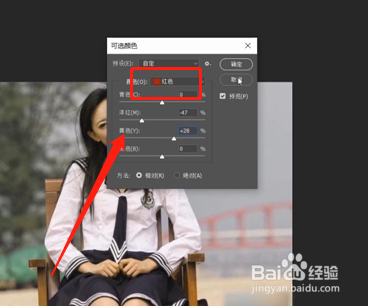
2、这几种颜色都是有说法的,我们可以把把当前可选颜色调整图层复制一层,不透明度改为60%

3、之后再去改几个颜色,对黄、白、黑进行调整,黄色为0、-6、0、0,白色为+28、-14、+13、0,黑色为+8、0、-10、0
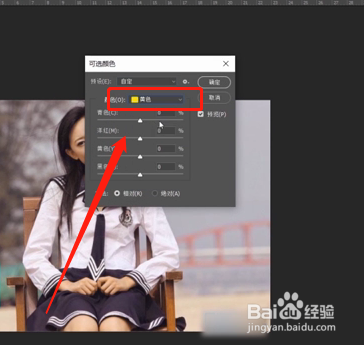
4、之后再去创建可选颜色调整图层,黄色为-10、+3、-2、0,白色为+3、-6、+7、0,黑色为-12、+9、-6、0,盖印图层,动感模糊打造出美的既视感即可。
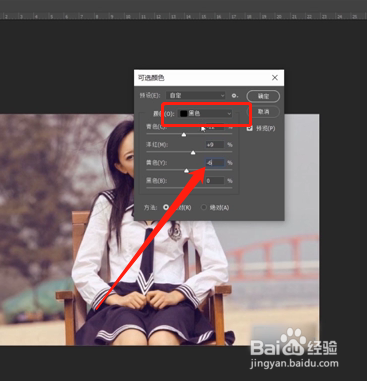
时间:2025-10-23 07:53:56
1、首先我们去打开我们的软件,之后去打开原图素材,创建可选颜色,调整图层,对红、黄、绿、青、中性色进行调整
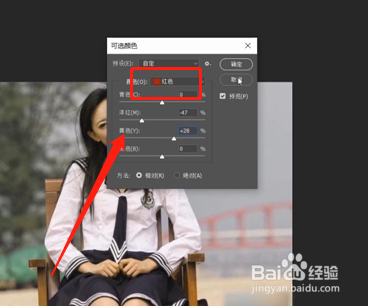
2、这几种颜色都是有说法的,我们可以把把当前可选颜色调整图层复制一层,不透明度改为60%

3、之后再去改几个颜色,对黄、白、黑进行调整,黄色为0、-6、0、0,白色为+28、-14、+13、0,黑色为+8、0、-10、0
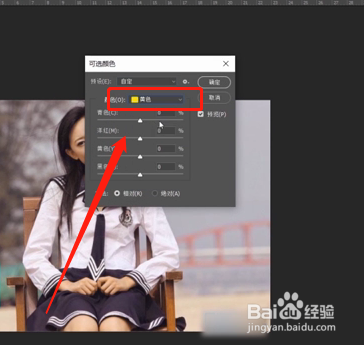
4、之后再去创建可选颜色调整图层,黄色为-10、+3、-2、0,白色为+3、-6、+7、0,黑色为-12、+9、-6、0,盖印图层,动感模糊打造出美的既视感即可。